轻松搞定 Excel 工作簿默认保存文件格式
Excel 工作簿的默认保存文件格式设置,对于经常使用 Excel 处理数据和文档的人来说,是一项非常实用的技能,掌握正确的设置方法,能让您的工作更加高效和便捷。
在日常工作中,我们可能会根据不同的需求来选择合适的保存格式,如果需要与他人共享文档,并且希望在不同的操作系统和软件版本中都能顺利打开,那么选择兼容性较好的格式就很重要,而如果只是在特定的环境中使用,或者对文件大小有要求,那么又会有其他更适合的格式选项。
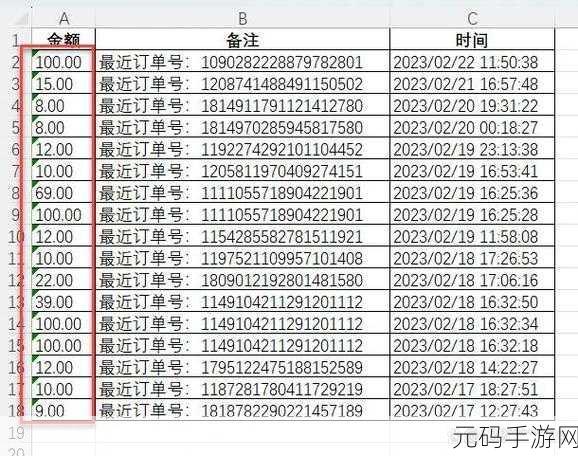
设置 Excel 工作簿默认保存文件格式的步骤并不复杂,打开 Excel 软件,点击左上角的“文件”选项,在弹出的菜单中,选择“选项”,在弹出的“Excel 选项”对话框中,选择“保存”选项卡,在“保存工作簿”部分,您可以看到“保存文件格式”的选项,在这里选择您希望的默认格式,比如常用的“Excel 工作簿(.xlsx)”或者“Excel 97 - 2003 工作簿(.xls)”等,选择完成后,点击“确定”按钮,即可完成默认保存文件格式的设置。
需要注意的是,不同版本的 Excel 软件,操作界面和选项名称可能会略有差异,但总体的设置思路是一致的,如果您在设置过程中遇到问题,可以查看软件的帮助文档或者在网上搜索相关的解决方案。
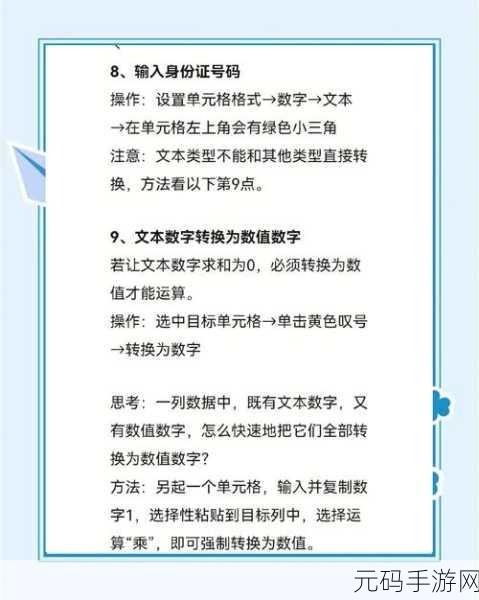
掌握 Excel 工作簿默认保存文件格式的设置方法,能让您在工作中更加得心应手,提高工作效率,希望以上内容对您有所帮助。
文章参考来源:个人多年使用 Excel 的经验总结。









